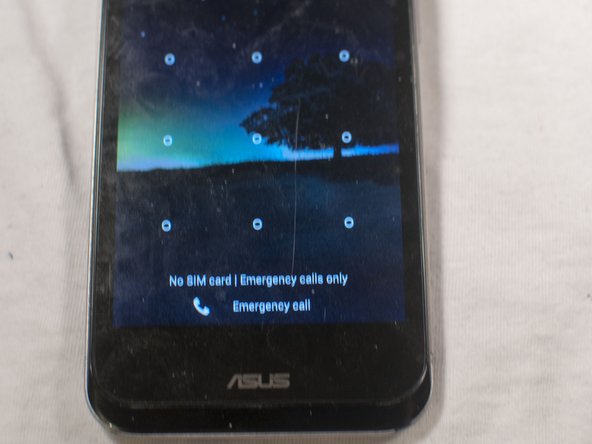Ce dont vous avez besoin
-
-
Utilisez un outil d'ouverture en plastique pour retirer le couvercle arrière du téléphone.
-
-
-
Retirez l'autocollant d'avertissement qui recouvre la fiche de la batterie et le cordon de connexion.
-
Recherchez l'écart le plus large de chaque côté de la batterie. À l'aide de l'outil d'ouverture en plastique, retirez délicatement la batterie.
-
Débranchez le cordon de connexion de la batterie à l'aide d'une pince à épiler.
-
-
-
-
Utilisez un tournevis Torx T5 pour retirer 14 vis de la plaque arrière interne.
-
Une fois les vis retirées, retirez la plaque.
-
-
-
Lorsque le capot arrière est retiré, les 4 câbles suivants doivent être déconnectés :
-
1. Cordon multitouch.
-
2. Câble d'affichage. Beaucoup de ruban de répartition de la chaleur ici. Décollez doucement. A tirer vers le bas du téléphone.
-
3. Connecteur de la carte inférieure. Collé avec du ruban adhésif de répartition de la chaleur, décollez, ouvrez, comme le cordon multitouch. Il vous suffit de le déconnecter de la carte principale, ne retirez pas tout le cordon.
-
4. Connecteurs d'antenne. Soulevez, tirez. Soulevez-les hors du chemin.
-
-
-
Placez votre outil d'ouverture en plastique sur le côté de l'écran. Assurez-vous que tous les accords sont débranchés et ne sont coincés nulle part. Retirez l'écran du cadre métallique.
-
-
-
Pour retirer l'écran de son cadre, utilisez l'outil d'ouverture en plastique.
-
Pour remonter votre appareil, suivez ces instructions dans l'ordre inverse.
Pour remonter votre appareil, suivez ces instructions dans l'ordre inverse.
Annulation : je n'ai pas terminé ce tutoriel.
21 autres ont terminé cette réparation.
Merci à ces traducteurs :
100%
[deleted] nous aide à réparer le monde ! Vous voulez contribuer ?
Commencez à traduire ›
25 commentaires
Where did u buy the replacement screen? Im lookin on ebay and there is alot of them but they are not as good as the original i assume! or am i wrong?
I got "Full LCD Display+Touch Screen Digitizer Replacement Fix For ASUS Padfone 2" from seller hightechhk-com, http://www.ebay.co.uk/itm/Full-LCD-Displ...
At least at a brief glance they seem to have the same production ID. I bought another padfone 2 to have (I didn't want to be without phone), so I can do a serious comparison with test images later if it's interesting.
After a few months testing I can't spot any quality difference in the screen, other than that the phone with a replaced screen might run a little bit warmer. Don't know if it's a software difference, of if it's because of the hardware change, or because I didn't manage well enough with putting back the heat tape...
Mirar -
The hardest part of this guide was the first step, to insert the prying tool. I guess you just learn how to do it properly eventually, but this was the only phone I intended to repair.
The other thing is that the front-camera didn't want to come lose. You have to use a little bit of push in the right direction to get it out. I pulled the main board out of the camera first, then carefully lifted the camera out, put the camera back in, and then attached the screen. The screen cable needed some force to enter the connector all the way in for me. (Might want to add that to the mainboard part, last step.)
Then I had one really annoying LED cable that refused to be positioned correctly and I never realized until I had about one screw left of the frame...
The phone has a lot of random sticky tape so quite some few things you have to use a lot of force for.
Thanks for the guide!
Thank you Jonatan, your guide was extremely valuable.
A couple of notes:
1. Mirar is right: getting the casing off after unscrewing it is hard. Sliding it gently downwards towards the usb connector worked for me.
2. You have to lift the main board to get the multi touch cord through. This can also dislodge the on/off and volume controls so check they are properly in place before assembling it
3. In my case some of the glue came loose from the screen frame when I removed the screen. Luckily I had some double sided sticky tape handy that I cut into small strips so that I could glue in the new screen in otherwise there would have been hardly anything holding it in place.